想要创建iTunes音乐播放列表(与其他类别列表创建方式一致)非常简单,具体的操作步骤如下:
步骤1:将iPhone设备连接至电脑,并打开iTunes应用程序,在左侧头部分类模块里选择“音乐”模块。如果您想创建其他媒体形式的播放列表,直接选择相应的分类即可。
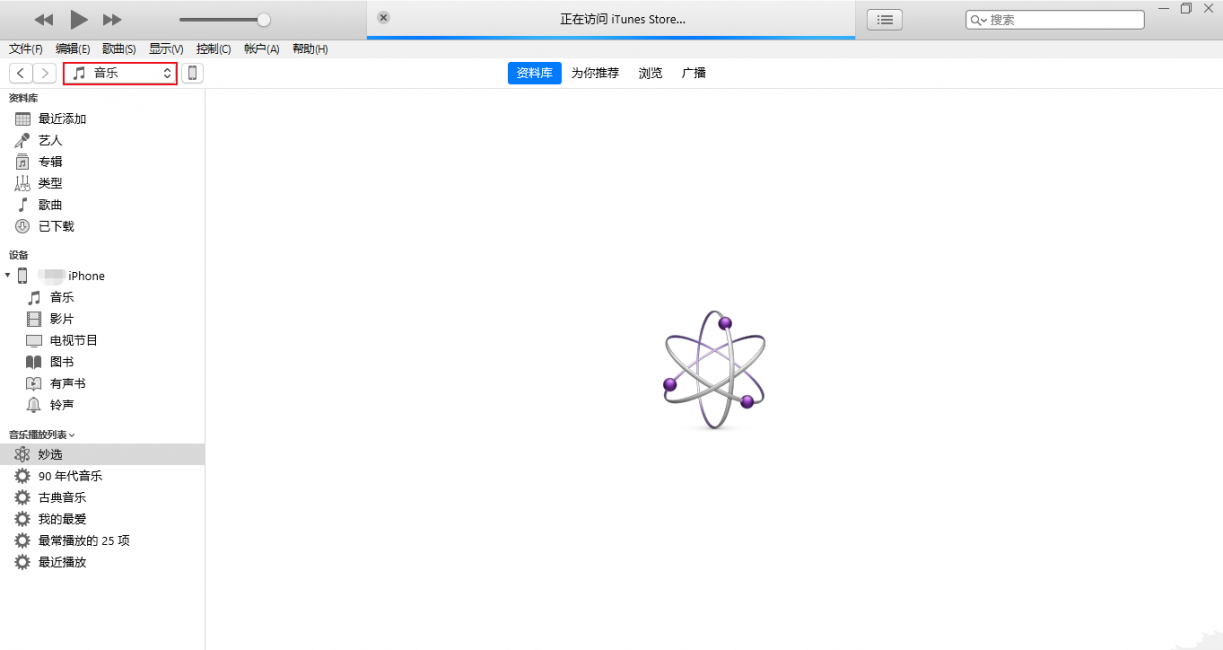
步骤2:点击左上角“文件”-“新建”-“播放列表”,或者直接使用快捷键“ctrl+N”,创建一个新的播放列表。
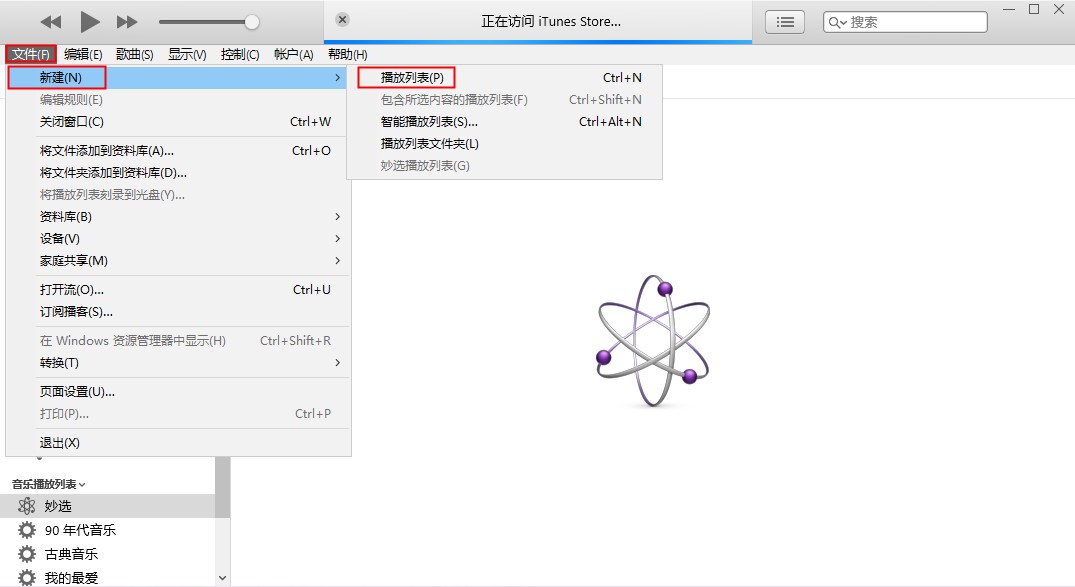
步骤3:创建完成后,新建的播放列表会直接出现在左侧“音乐播放列表”的最下方,点击左侧“播放列表”之后,右侧会出现列表内容编辑区域,您可以直接点击名字所在的位置为其更改喜欢的列表名称。或者直接点击左侧刚刚创建的“播放列表”也能实现重命名。
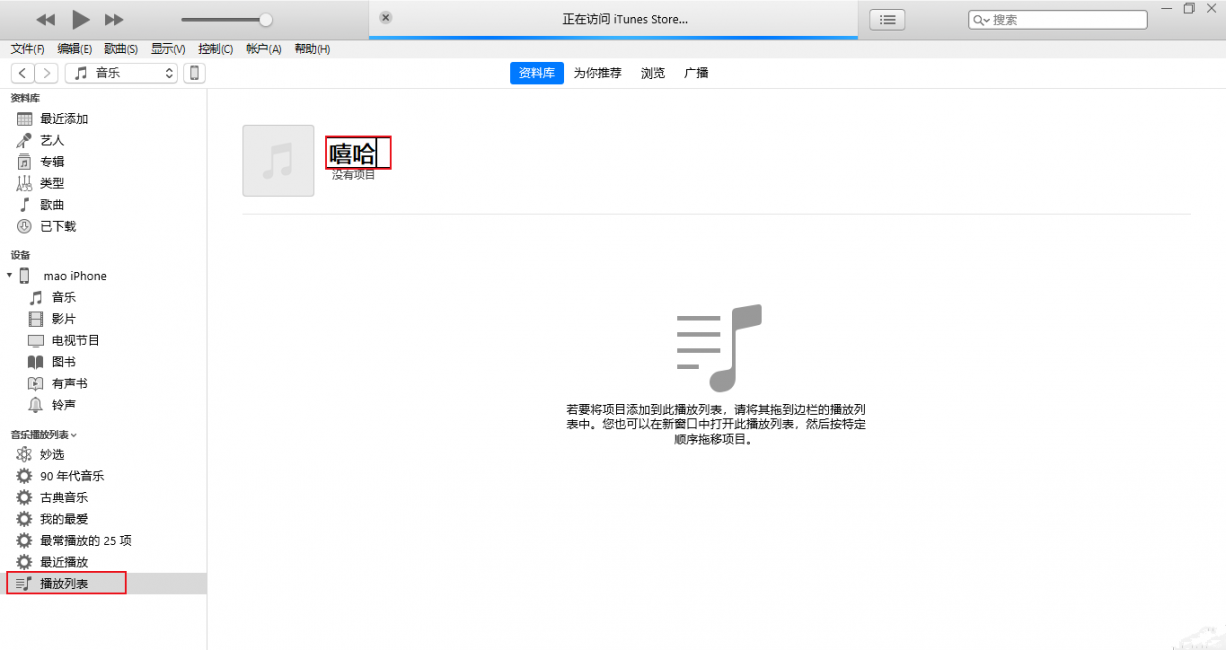
接下来我们介绍一下如何编辑iTunes播放列表。
想要往新建的播放列表里添加音乐,您可以直接将保存在本地的音乐拖拽到该播放列表的右侧编辑区域,实现歌曲内容的添加。
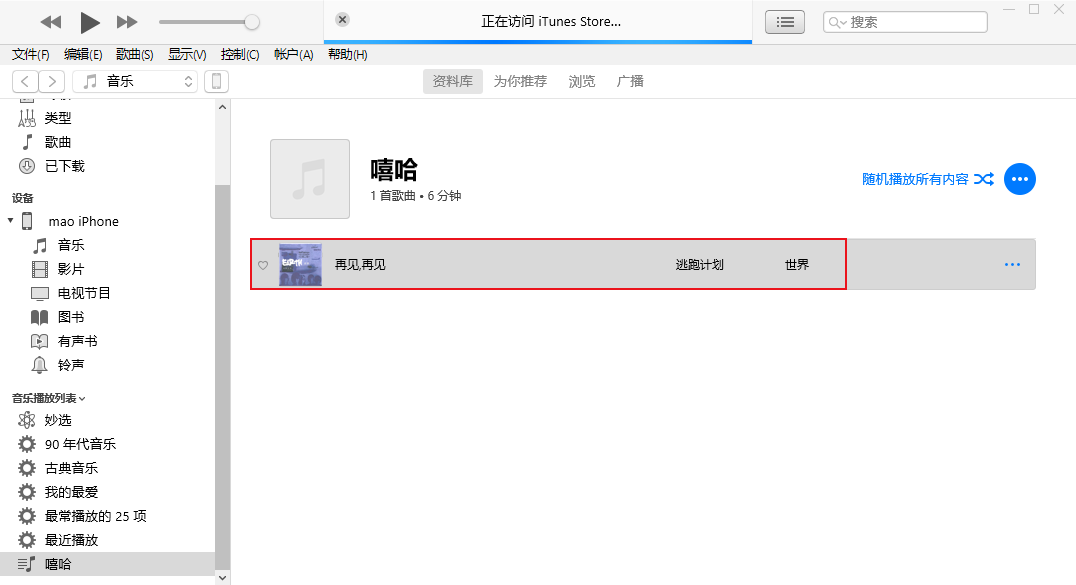
或者点开左侧菜单栏里的“资料库”-“歌曲”(或者“设备”-“音乐”),点击想要添加到新播放列表里的歌曲,选择“添加到播放列表”-“嘻哈”(新建的播放列表)即可。
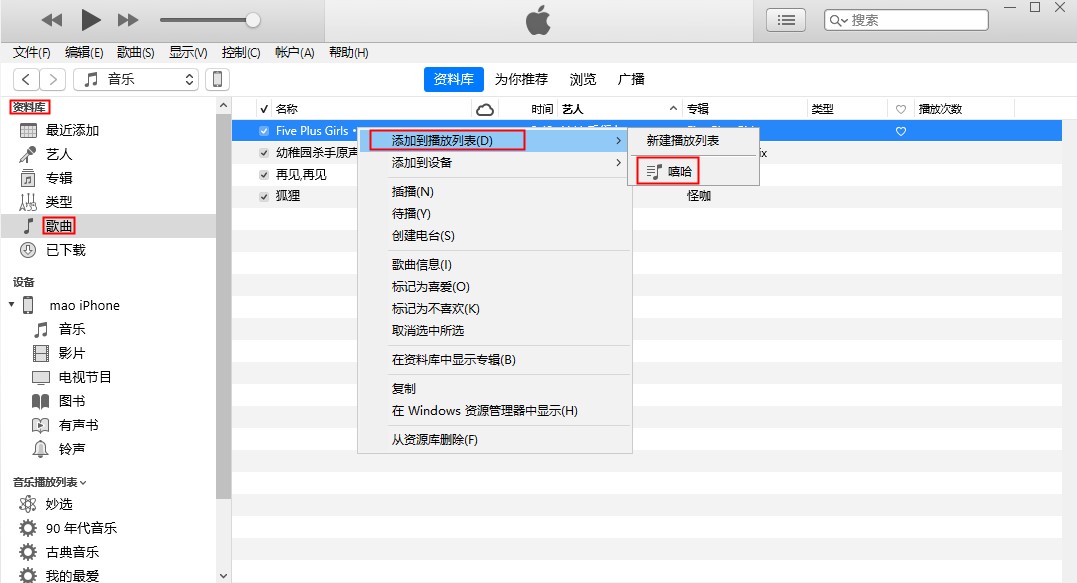
添加完成回到新建的播放列表里,可以查看已经添加到该播放列表的歌曲。
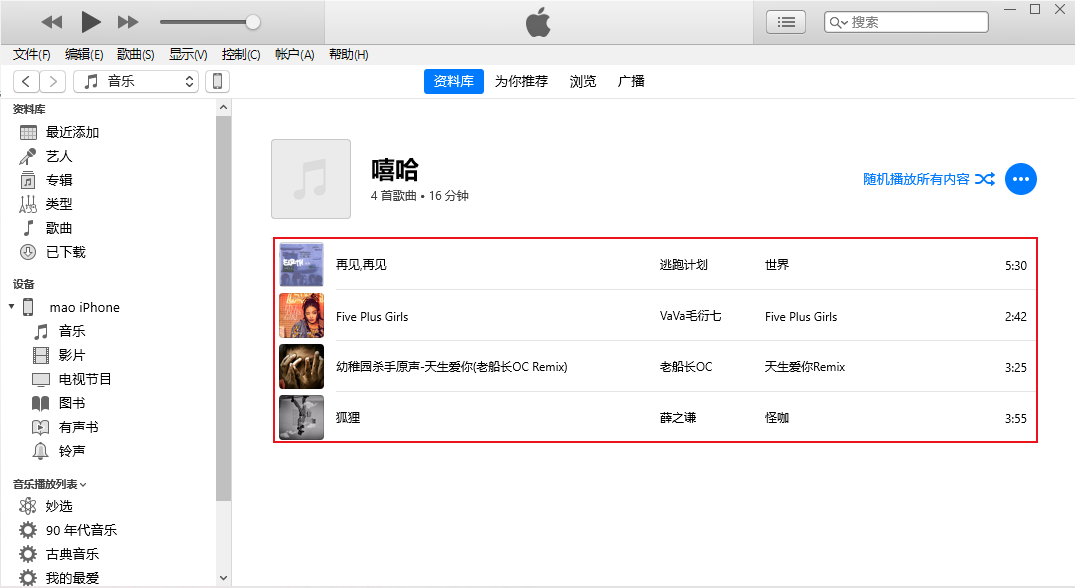
Tips您可以对播放列表里的音乐进行循环模式的设定,比如“随机播放”或是“播放”,直接点击该播放列表右侧的“…”,选择“随机播放(播放列表名称)”或“播放(播放列表名称)”即可实现。
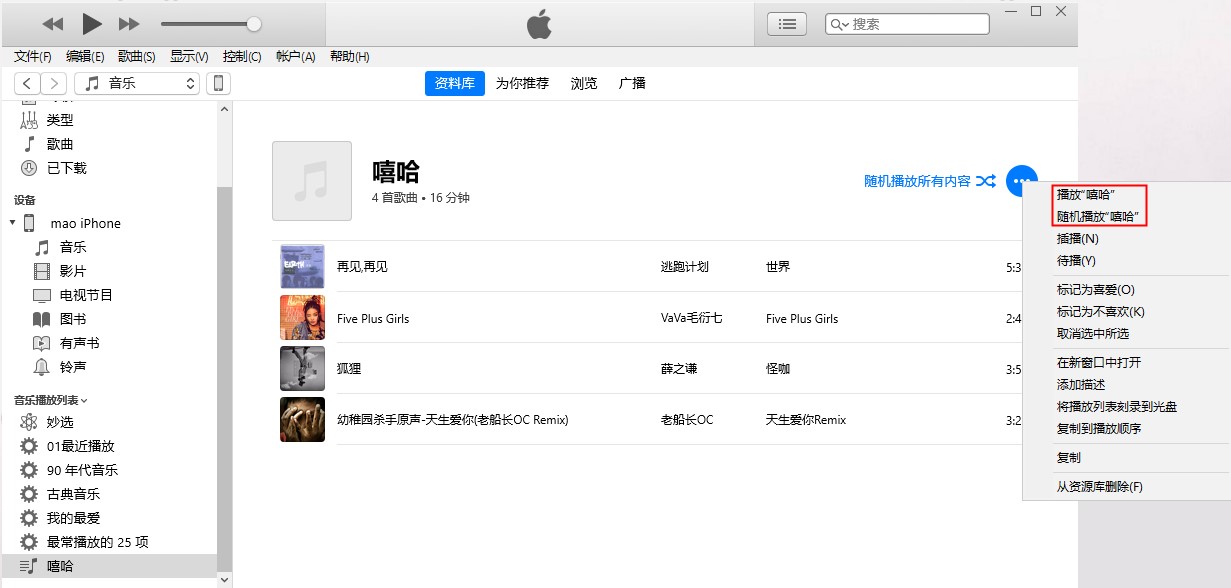
想要删除iTunes播放列表内的歌曲也非常简单,鼠标点击想要删除的歌曲,最右侧“…”选择“从播放列表移除”,该歌曲将会从该播放列表内删除,如若选择“从资源库删除”那么该歌曲将不再出现在iTunes资源库当中。
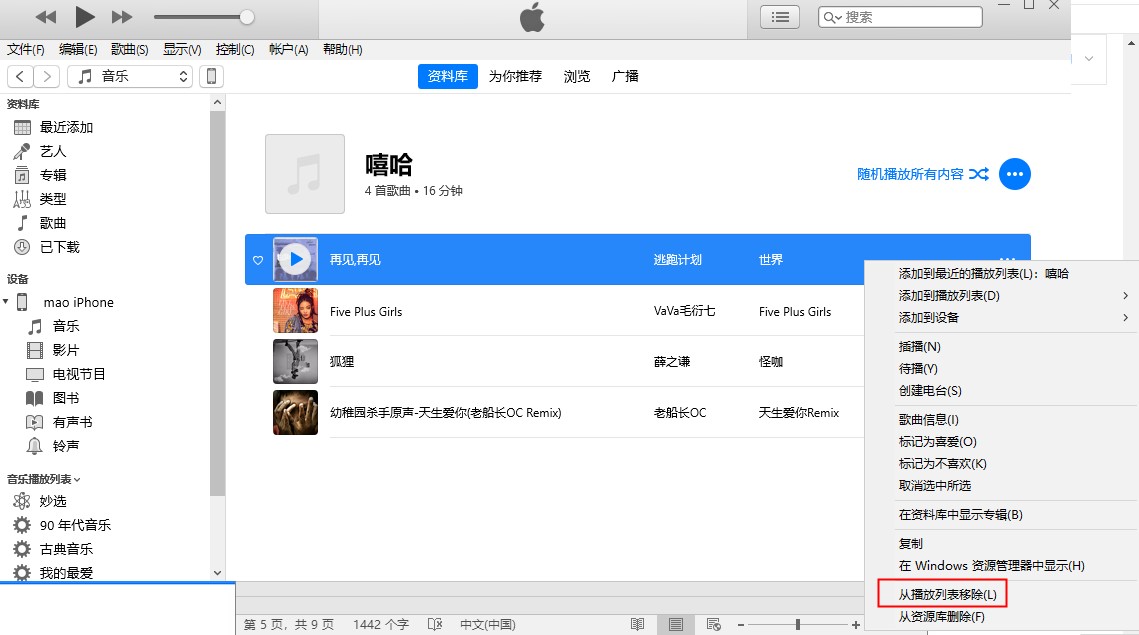
如果想批量删除资源库中的歌曲,可以一边按住“Shift键”一边鼠标点击想要删除的歌曲,之后按住“Delete”键删除,iTunes会出现删除提示弹窗,选择“删除歌曲”即可完成。
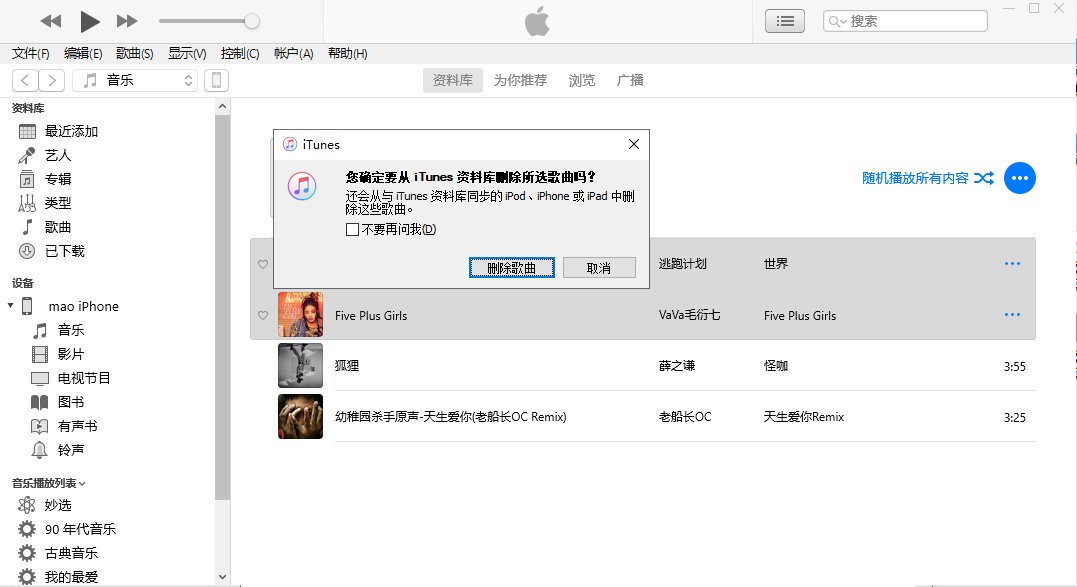
想要重新排列播放列表的音乐顺序时,可以直接将某个音乐拖动到目标位置处即可。
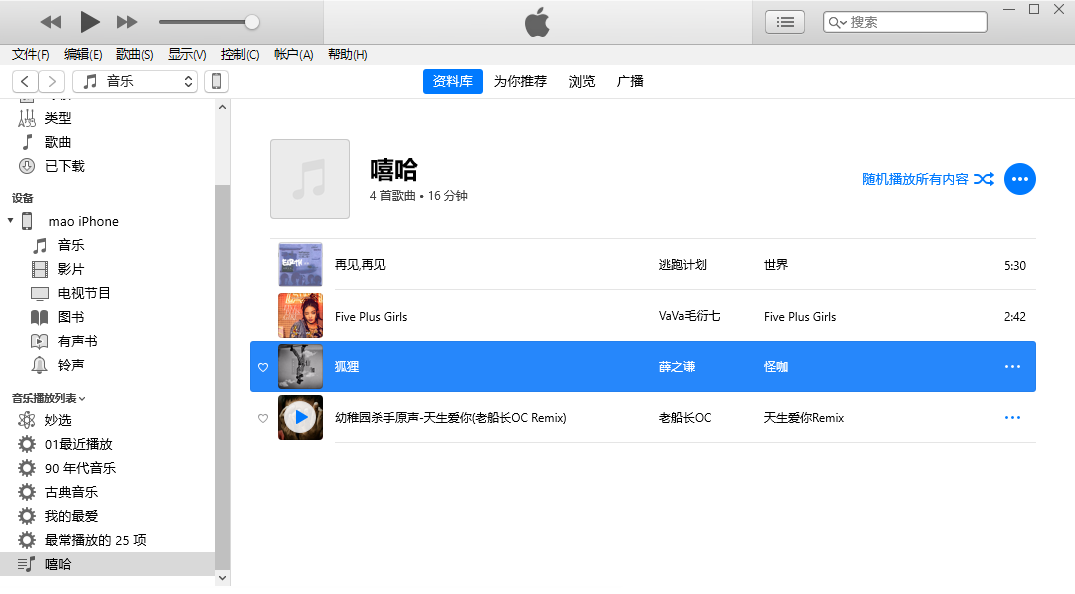
TipsiTunes左侧“音乐播放列表”当中的播放列表顺序是按照“数字”-“字母”的顺序排列,如果您想更改播放列表的显示顺序,只需在相应的播放列表名字前加上“01”等数字即可实现列表的重新排序。

都叫兽™苹果手机数据恢复软件是一款专业的苹果设备数据恢复软件,它可以帮助苹果用户通过最简单的方法在最短的时间内,恢复iPhone、iPad、iPod等各类苹果设备中丢失或者误删除的数据;并且可以从iTunes或者iCloud中找到所需的恢复文件。另外,它支持恢复上百种文件格式的类型,比如音乐、图片、视频、通讯录、短信、备忘录等等;同时兼容几十种iOS设备类型,非常适合苹果设备用户的使用。
如果在没有备份的情况下,导致iPhone设备内的音乐等数据被删除的话,建议您使用都叫兽™苹果手机数据恢复软件将丢失的数据恢复,具体步骤只需三步:
第1步:下载并安装好都叫兽™苹果手机数据恢复后,将您的iOS设备连接到电脑。打开软件,选择“救援丢失的档案”按钮。
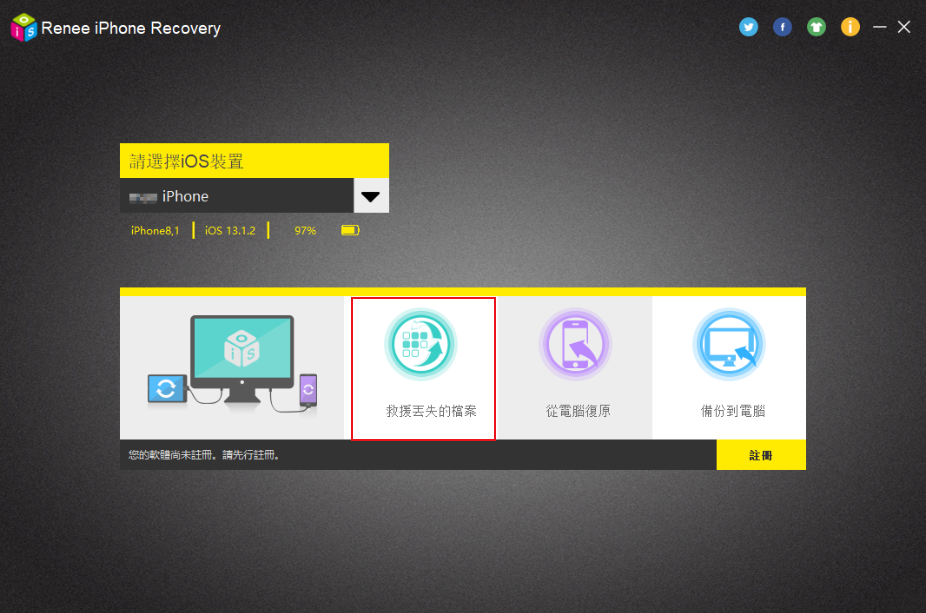
第2步:选择“从iOS装置恢复”,并在主界面中点击“开始扫描”按钮,等待扫描完成。
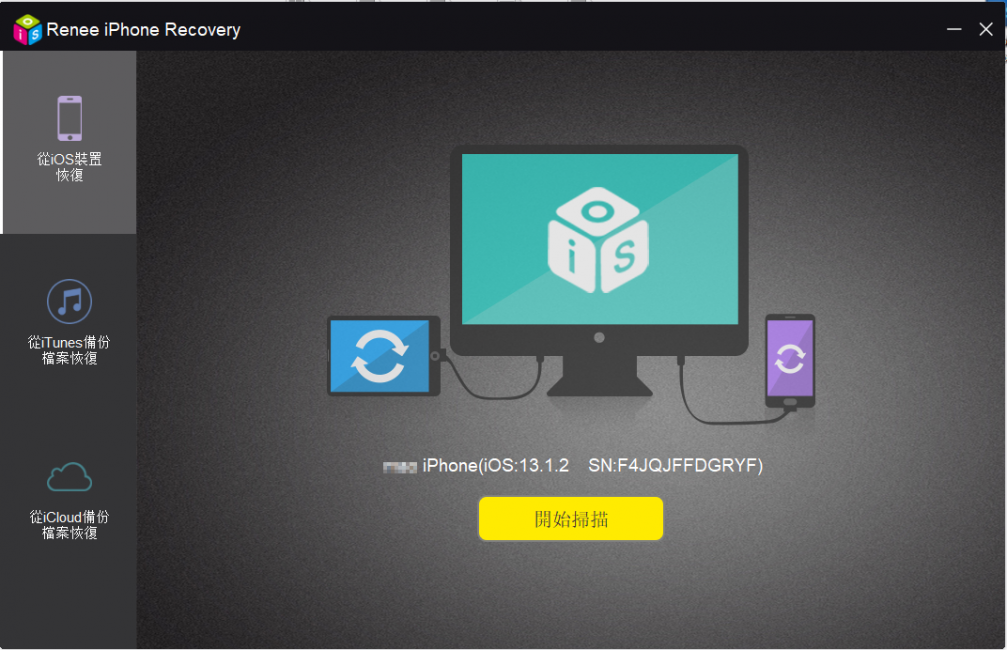
第3步:扫描完成后,选择需要恢复的手机备份数据,点击“恢复”即可。
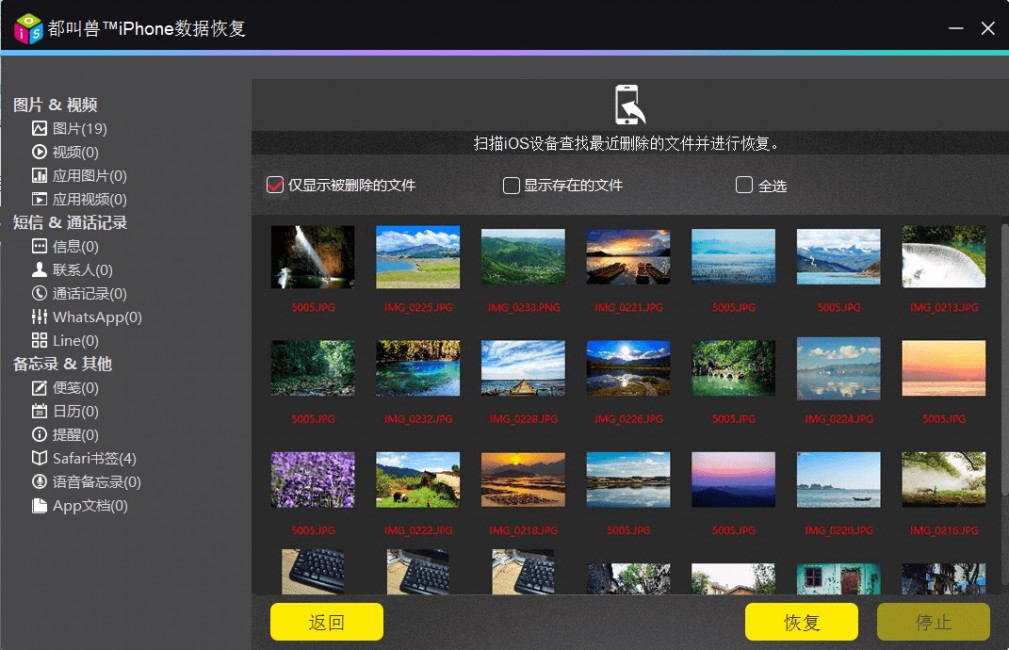




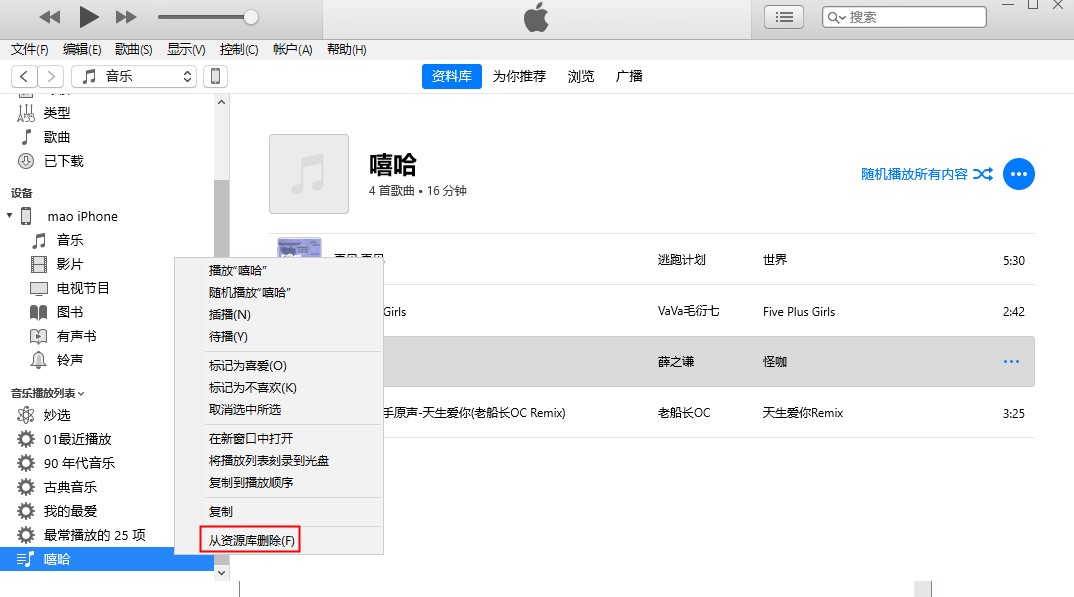


 粤公网安备 44070302000281号
粤公网安备 44070302000281号
